Hozzuk létre az első dokumentumunkat
Kattintsunk a korábbi lépésben hozzáadott mappára, majd a jobb oldalon kattintsunk az új dokumentum létrehozása gombra
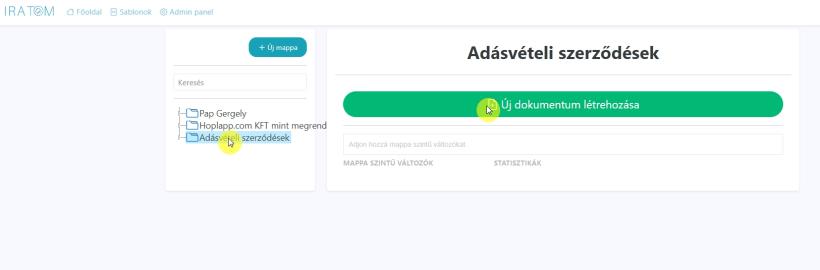
A dokumentum szerkesztő
Új dokumentum blokk (sablon hozzáadása)
Dokumentumaink un. blokkokból állnak, egy blokk gyakorlatilag azonos egy sablonnal, de egy dokumentumon belül egy sablont korlátlan alkalommal felhasználhatunk, és sorrendjüket szabadon változtathatjuk
Kattintsunk az új sor gombra

A felugró ablakban megjelennek a sablonjaink a megadott kategóriákba rendezve és kereshető formában.
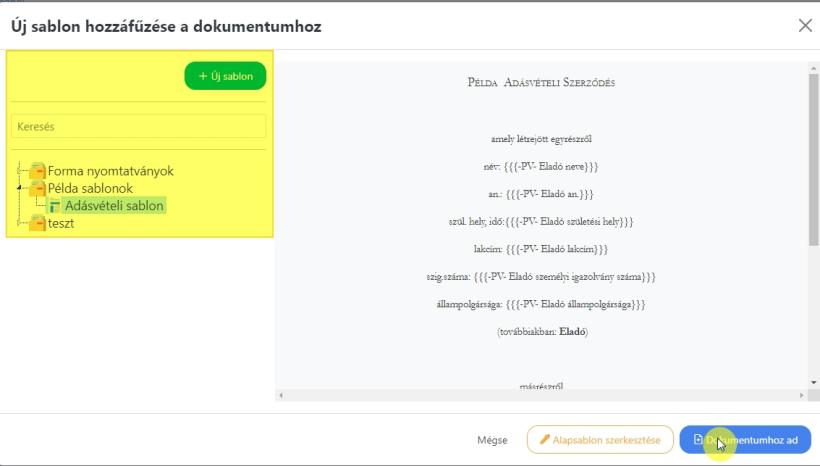
Válasszuk ki a kívánt sablont.
Az előnézet egyből megjelenik, ha ez az a sablon amire gondoltunk akkor kattintsunk a dokumentum hozzáadása gombra
Dokumentum változók kitöltése
Amint hozzáadtuk a dokumentum blokkot(sablont) A bal oldalon megjelennek a sablonban felhasznált dokumentum változók, illetve, hogy hányszor fordulnak elő a teljes dokumentumban.
Nincs más teendőnk, csak kitölteni a szöveg dobozokat, és az előnézetben egyből látjuk az elkészült dokumentumokat.
A dokumentum felületén csak a dokumentumra vonatkozó változókat tudjuk kitölteni ! A példánkban használtunk az egész mappára vonatkozó változókat is, ezt a következő lépésben töltjük ki.
Minden változás automatikusan mentésre kerül, amelyet majd a verzió követésnél nyomon tudunk követni.
Lépjünk vissza a főoldalra
